So bauen Sie Ihr eigenes VPN mit einem VPS auf
Veröffentlicht: 2023-02-24
- Gehen Sie zu DigitalOcean und erstellen Sie ein Open VPN Access Server-Droplet.
- Wählen Sie eine Region und die Datenübertragungsmenge aus.
- Legen Sie ein Passwort und einen Servernamen fest und verwenden Sie dann die IP-Adresse des neuen Servers, um OpenVPN über den SSH-Tunnel zu installieren.
- Melden Sie sich auf Ihrer OpenVPN-Admin-Seite an, um die Einrichtung abzuschließen und den VPN-Client herunterzuladen.
Wenn Sie sich nicht sicher sind, ob Sie kommerziellen VPNs vertrauen können, besteht eine Alternative darin, mithilfe eines virtuellen privaten Servers oder VPS ein VPN für sich selbst einzurichten. Mit etwas Know-how könnten Sie in nur wenigen Minuten und für nur ein paar Dollar einsatzbereit sein.
Warum ein eigenes VPN erstellen?
Warum Sie vielleicht kein VPN über VPS einrichten möchten
So richten Sie ein VPN über VPS ein
Mit DigitalOcean und OpenVPN
Zugriff auf Ihr Droplet mit SSH
Anmeldung bei OpenVPN
Warum ein eigenes VPN erstellen?
Das Einrichten Ihres eigenen VPN erspart Ihnen in gewisser Weise den Mittelsmann: Es gibt keinen VPN-Dienst, den Sie bezahlen müssen, und Sie müssen auch nicht darauf vertrauen, dass er Ihre Protokolle zerstört – die Aufzeichnungen, die zeigen, mit welchen Websites Sie sich wann verbunden haben. Ein DIY-VPN ist eine Garantie dafür, dass niemand weiß, was Sie online tun, zumindest wenn Sie es richtig einrichten.
Warum Sie vielleicht kein VPN über VPS einrichten möchten
Allerdings gibt es auch einige gute Gründe,keineigenes VPN einzurichten. Zum einen ist es zwar einfach genug, aber immer noch komplizierter, als mit ExpressVPN oder einem anderen Dienst zu beginnen. Praktisch alles, was die meisten VPNs verlangen, ist, dass Sie die App herunterladen und das war's. Der schwierigste Teil wird wahrscheinlich die Eingabe Ihrer Kreditkartennummer sein.
Ein weiteres Problem ist der Preis: Vielleicht möchten Sie Ihr eigenes VPN einrichten, nur um nicht für eines zu bezahlen. Ein VPS ist jedoch nicht kostenlos. Sogar ein billiger kostet ein paar Dollar im Monat, und der, den wir Ihnen empfehlen, kostet Sie mindestens 5 Dollar, um eine anständige Bandbreite zu erhalten. Das sind ungefähr die gleichen Kosten wie eines der besten VPNs da draußen, Mullvad.
Alternativ können Sie auch einen VPN-Heimserver einrichten oder Ihr VPN über einen anderen Server betreiben, den Sie an einem anderen Standort besitzen – oder einen Freund einen für Sie einrichten lassen. Keine dieser Optionen kostet Sie Geld, aber sie sind schwieriger einzurichten.
Ein letztes Problem ist, dass das VPN, das Sie erhalten, möglicherweise nicht das gewünschte VPN ist. Das VPN, das wir Ihnen zum Einrichten zeigen, ist eine gute Möglichkeit, sich im Internet zu verstecken, den Blicken von Vermarktern auszuweichen und möglicherweise die Online-Zensur zu umgehen – obwohl Sie dafür eigentlich besser ein Protokoll namens Shadowsocks mit einem VPS einrichten sollten und ein spezielles Programm namens Outline.
Wenn Sie jedoch Netflix oder andere Streaming-Dienste entsperren möchten, funktioniert die Verwendung eines VPS nicht, da Ihre VPN-Nutzung höchstwahrscheinlich erkannt wird. Es wird auch nicht für die Verwendung mit BitTorrent empfohlen, da Sie dafür eine erhöhte Sicherheit benötigen. Weitere Informationen dazu finden Sie in unserem Leitfaden zur Auswahl eines VPN für Torrenting.
So richten Sie ein VPN über VPS ein
Lassen Sie uns den Haftungsausschluss aus dem Weg räumen. Für dieses Tutorial werden wir DigitalOcean verwenden, und zwar aus zwei Gründen. Das erste ist, dass DigitalOcean Server hat, auf denen OpenVPN vorinstalliert ist, was Ihnen das Leben erheblich erleichtern sollte. OpenVPN gehört zu den besten VPN-Protokollen und verfügt über ein integriertes Betriebssystem, sodass fast keine manuelle Einrichtung erforderlich ist. Sie könnten andere Protokolle verwenden, aber dazu wären einige ernsthafte Netzwerkkenntnisse erforderlich.
Ein weiterer Grund, DigitalOcean zu mögen, ist, dass Sie, sobald Sie sich angemeldet und Ihre Kreditkarteninformationen angegeben haben, vom Unternehmen ein kostenloses Guthaben erhalten. Dies kann bis zu 200 US-Dollar betragen, was Ihnen genügend Zeit geben sollte, um zu sehen, ob Ihnen dieses neue Setup gefällt.
Allerdings ist DigitalOcean einer der teureren VPS-Anbieter da draußen. Eine weitere Option ist der treffend benannte VPSCheap, der Server für, nun ja, billig anbietet. Wenn Sie diesen Weg bevorzugen, sehen Sie sich die detaillierten Anweisungen an, die VPSCheap zum Einrichten eines VPN auf seinen Servern hat. Die Anweisungen spiegeln größtenteils die folgenden wider, aber der größte Unterschied besteht darin, dass Sie OpenVPN immer noch zuerst auf Ihrem neuen Server installieren müssen.
Mit DigitalOcean und OpenVPN
Um mit dem voreingestellten VPS von DigitalOcean zu beginnen und das OpenVPN-Setup zu überspringen, besuchen Sie einfach die Seite mit den Sicherheits- und VPN-Lösungen von DigitalOcean und klicken Sie unter „OpenVPN Access Server“ auf „Create Droplet“.

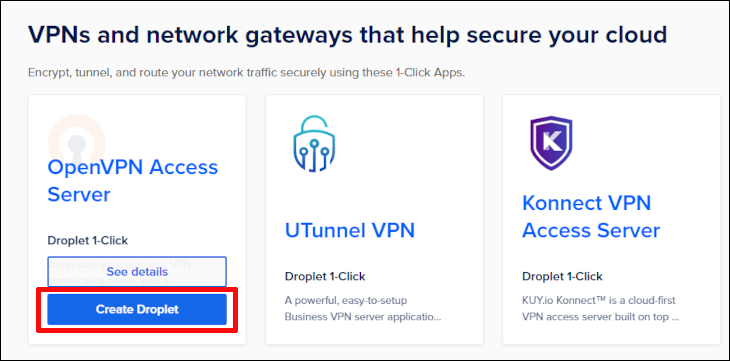
Auf dem nächsten Bildschirm wählen Sie einen Serverstandort aus – wir empfehlen, einen in Ihrer Nähe auszuwählen.
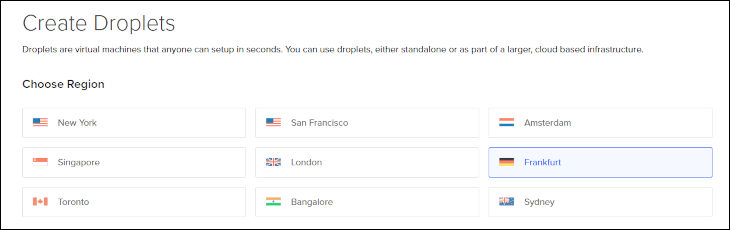
Sie müssen auch den gewünschten Droplet-Typ (Server) auswählen. Wählen Sie zunächst etwas Billiges, für diese Demonstration behalten wir den Festplattentyp bei und wählen einen Server mit einer Datenübertragung von 2 TB – wie viele Daten Sie durchleiten können. Das sollte für einen Monat auf einer Verbindung reichen, die nicht streamt oder torrent.
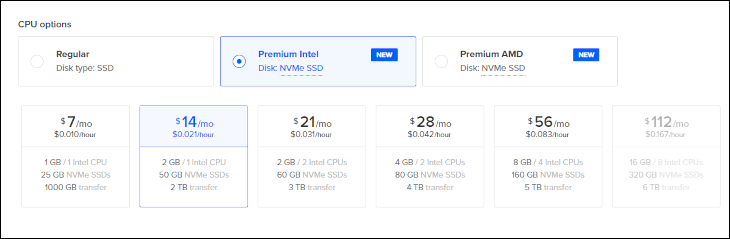
Wenn das erledigt ist, legen Sie ein Passwort und einen Namen für Ihr Droplet fest – wir haben uns zum Beispiel für „GermanyVPN“ entschieden – und das war's. Sie sind bereit, Ihr Droplet zu erstellen.
Das Erstellen des Droplets dauert einige Minuten. Sobald dies erledigt ist, sehen Sie eine Übersicht Ihres Servers. In der neuen Box sehen Sie eine IP-Adresse mit 9 bis 11 Zahlen; Kopieren Sie das in Ihre Zwischenablage, entweder mit der kleinen Kopierschaltfläche, die auftaucht, oder indem Sie es markieren und Strg + C verwenden.
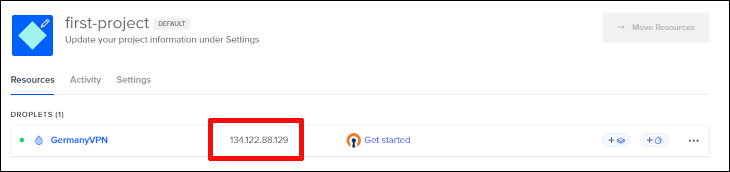
Zugriff auf Ihr Droplet mit SSH
Jetzt verlassen wir DigitalOcean tatsächlich für eine Weile, da wir uns mit dem gerade erstellten Droplet verbinden müssen. Dazu müssen wir einen SSH-Tunnel erstellen. Das klingt schwieriger als es ist; Wir machen es unter Windows 10, aber es ist auch möglich, es unter Mac, Linux oder älteren Windows-Versionen zu machen.
Öffnen Sie Windows Powershell, geben Sie dann den folgenden Befehl ein und ersetzen Sie die Zahlen durch die IP-Adresse Ihres Servers:
ssh [email protected]
Hier wird es ein bisschen beängstigend, wenn Sie an dieses Zeug nicht gewöhnt sind, aber im Grunde tun Sie einfach, was Ihnen gesagt wird, während OpenVPN sich selbst installiert. Beantworten Sie alles mit Ja, wählen Sie die Standardeinstellungen und geben Sie Ihr Root-Passwort ein, wenn Sie dazu aufgefordert werden. Wenn Sie das alles getan haben, geben Sie in der Konsole Folgendes ein:
Passwort openvpn
Und legen Sie ein neues Passwort fest. Machen Sie es zu etwas Einfachem, aber Sicherem. Damit sind Sie mit Powershell vorerst fertig, aber schließen Sie es noch nicht.
Anmeldung bei OpenVPN
Wenn OpenVPN eingerichtet ist, müssen Sie sich anmelden und einige Dinge reparieren. Dazu müssen Sie über den Browser auf Ihr Droplet zugreifen, indem Sie die IP-Adresse in die Adressleiste eingeben und am Ende „:943/admin“ hinzufügen, etwa so:
https://123.45.67.89:943/admin/
Sie können es auch aus Powershell kopieren und einfügen, da die Adresse in der Ausgabe enthalten ist.
Sie erhalten eine SSL-Warnung mit der Aufschrift „Ihre Verbindung ist nicht privat“, aber ignorieren Sie diese und fahren Sie fort. Sie sehen diesen Bildschirm:
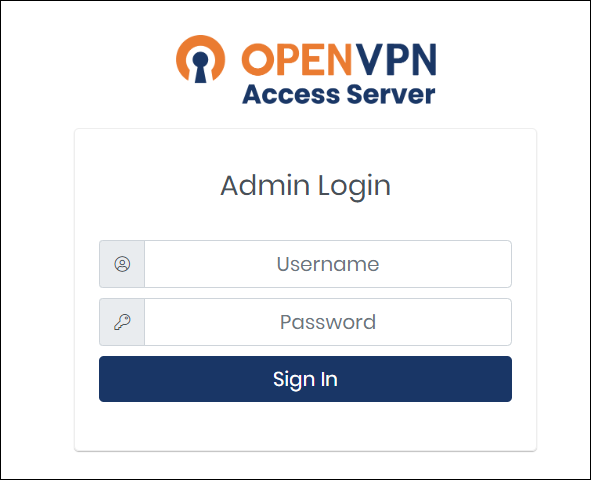
Verwenden Sie für Ihren Benutzernamen „openvpn“ und das Passwort ist das, das Sie gerade erstellt haben. Stimmen Sie den Lizenzbedingungen zu, wenn sie angezeigt werden, und Sie befinden sich in den Einstellungen Ihres brandneuen VPN-Servers.
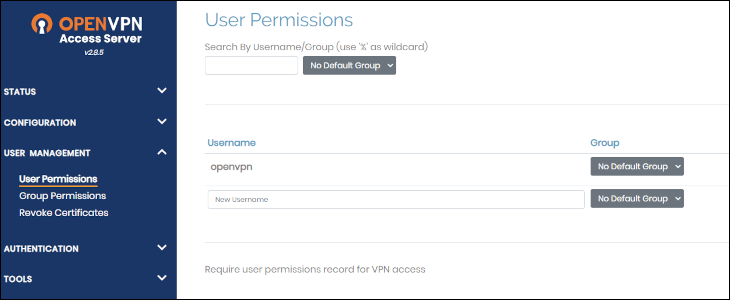
Hier gibt es viel zu entdecken, und Sie sollten später wiederkommen, um die Dinge nach Herzenslust zu optimieren, und die Schnellstartanleitung von OpenVPN hilft Ihnen dabei, die Dinge herauszufinden. Im Moment müssen wir jedoch die Client-Version der Website besuchen, die dieselbe Adresse hat, aber ohne das „admin“-Bit:
https://123.45.67.89:943/
Von hier aus können Sie den OpenVPN-Client herunterladen. Stellen Sie sicher, dass Sie dies tun, oder Sie müssen jedes Mal, wenn Sie eine Verbindung herstellen möchten, SSH durchlaufen. Der Client ist wie jede andere Art von Software, folgen Sie einfach den Anweisungen und er sollte problemlos installiert werden.
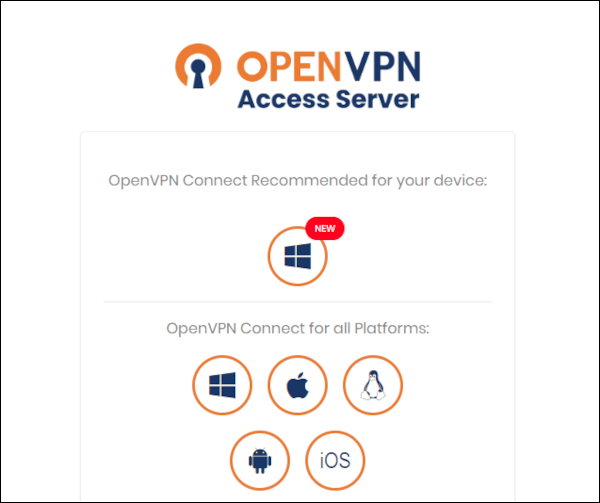
Sobald dies erledigt ist, haben Sie Ihren eigenen OpenVPN-Client installiert und können mit Ihrem neuen Droplet und OpenVPN sicher surfen.
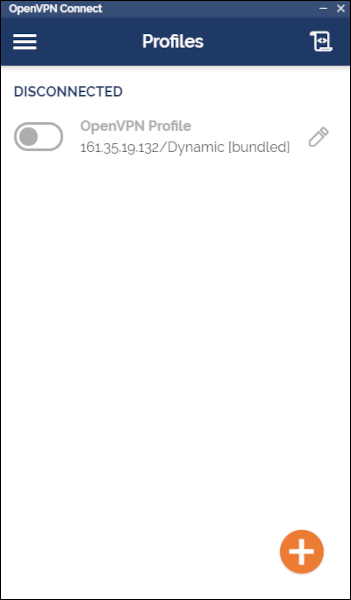
Es ist ein bisschen Aufwand und nicht gerade billig, aber das Ergebnis ist ein VPN, das Sie kontrollieren. Obwohl es wahrscheinlich nicht die besten VPNs auf ihre Kosten bringen wird, müssen Sie sich keine Sorgen machen, dass Ihre Daten in die falschen Hände geraten.
